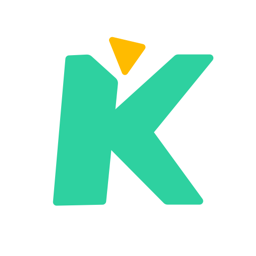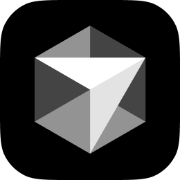- EmEditor怎么设置自动换行 08-19 16:21
- EmEditor怎么开启拼写检查 08-19 16:05
- EmEditor怎么设置备份文件路径 08-18 17:48
- EmEditor怎么更换文字字体 08-18 17:45
- Word如何隐藏回车符 12-24 18:19
- Word怎么取消自动折叠功能 12-24 18:03
- Word文档怎么去除红色波浪线 12-24 18:02
- 腾讯文档怎么添加视频 12-24 17:43
EmEditor是一款专业的编辑器工具,一些用户对于如何设置自动保存文件,还不是很清楚。这里为大家带来关于设置自动保存文件的详细教程分享,想了解的小伙伴快一起来看看吧!
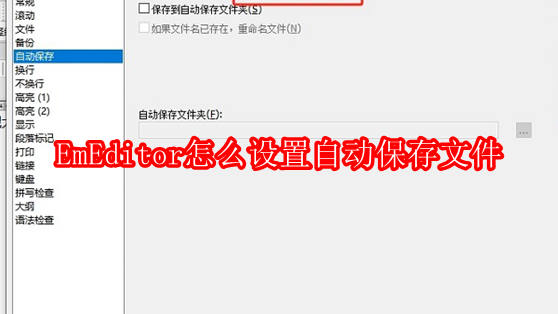
1、双击打开软件,点击上方菜单栏中的"工具",接着点击下方选项列表中的"当前配置属性"。
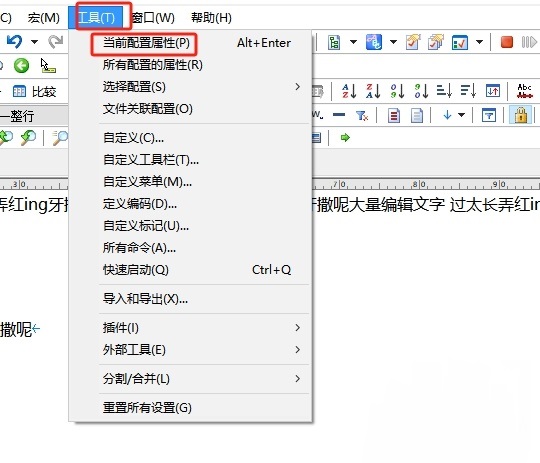
2、进入到新的窗口界面后,点击左侧栏中的"自动保存"选项。
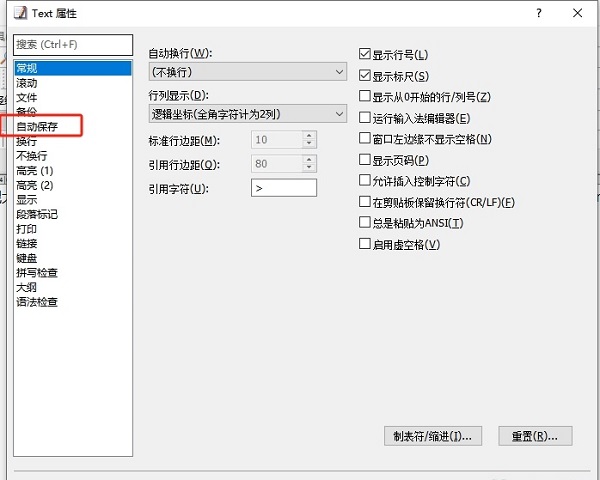
3、然后找到右侧中的"自动保存间隔",将其小方框勾选上。
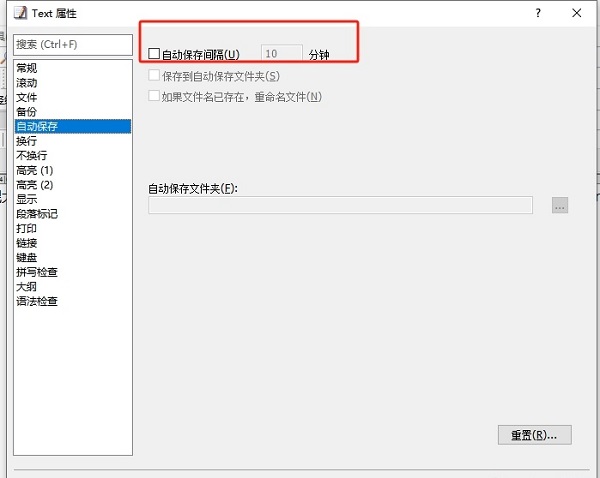
4、最后在右侧方框中设置一个合适的间隔时间,并点击确定保存就可以了。
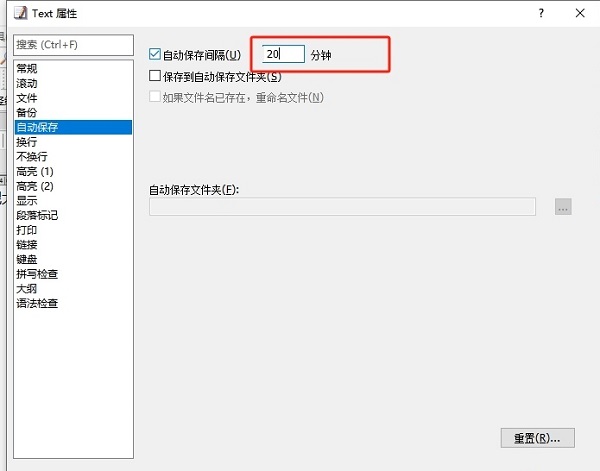
329.29MB / 2025-12-24
27.78MB / 2025-12-22
3.07MB / 2025-12-22
10.10MB / 2025-12-22
189.51MB / 2025-12-22
43.08MB / 2025-12-19
25.21MB
2025-12-22
26.21MB
2025-12-22
0.67MB
2025-12-22
13.74MB
2025-12-22
89.65MB
2025-12-22
139.42MB
2025-12-22
84.55MB / 2025-09-30
248.80MB / 2025-07-09
2.79MB / 2025-10-16
63.90MB / 2025-12-09
1.90MB / 2025-09-07
210.99MB / 2025-06-09
374.16MB / 2025-10-26
京ICP备14006952号-1 京B2-20201630 京网文(2019)3652-335号 沪公网安备 31011202006753号违法和不良信息举报/未成年人举报:legal@3dmgame.com
CopyRight©2003-2018 违法和不良信息举报(021-54473036) All Right Reserved